Jak zjistit heslo pro wi-fi neznámé sítě. Kde je na routeru napsáno heslo z Wi-Fi, adresy IP, MAC adresy, přihlašovacího jména a hesla
Zřídka se vyskytují komentáře, které se mě ptají, kde se na směrovači zobrazí heslo ze sítě Wi-Fi, přihlašovací jméno a heslo z výroby, adresa směrovače nebo MAC adresa. Prakticky každé síťové zařízení má mnoho užitečných továrních informací. A pokud se rozhodnete konfigurovat router sami, pak vám tato informace určitě přijde vhod.
Nejčastěji je třeba vidět přesně heslo z Wi-Fi, které je na routeru instalováno z továrny. Je také bezpečnostním klíčem nebo kódem PIN. A to vše proto, že většina výrobců z továrny nastavuje heslo pro Wi-Fi. Když si koupíte nový směrovač nebo provedete reset, pak se připojte k bezdrátové síti (který má název továrny), musíte zadat heslo (PIN). Přinejmenším pro vstup do nastavení směrovače a změnu bezpečnostního klíče od výrobce. Je pravda, že existují modely, ve kterých není ve výchozím nastavení chráněna bezdrátová síť.
Prakticky na všech směrovačích a modemách jsou tovární informace zapsány na těle samotného zařízení. Nejčastěji jde o štítek s informacemi ze spodní části směrovače.
Vezměte prosím na vědomí, že v závislosti na výrobci a modelu zařízení mohou chybějí některé informace. Pokud například směrovače ZyXEL nemají tovární heslo a přihlašují se k ovládacímu panelu, samozřejmě to nebude specifikováno. A pokud není síť Wi-Fi ve výchozím nastavení chráněna, heslo není nutné.
Nyní se podrobněji podíváme na informace o zařízeních nejoblíbenějších výrobců.
Bezpečnostní klíč Wi-Fi (PIN) a další tovární informace
Jaké informace mohu najít na routeru:
- Název sítě, nebo SSID je tovární název sítě Wi-Fi. Může být užitečné pro nalezení sítě mezi sousedními sítěmi. Typicky to vypadá takto: "TP-LINK_3Ao8". Samozřejmě, na zařízeních od společnosti TP-Link.
- Heslo z Wi-Fi, Bezdrátové heslo, PIN, WPS / PIN je tovární klíč pro přístup k bezdrátové síti. Obvykle se skládá ze 8 číslic. Ale to může být komplikovanější. Po zadání nastavení směrovače doporučuji změnit tovární heslo a název sítě.
- Adresa směrovače (IP, webová adresa) - tato adresa je potřebná pro zadání nastavení routeru. Může to být buď adresa IP, obvykle tato adresa, nebo název hostitele (z písmen). Například: tplinkwifi.net, my.keenetic.net, miwifi.com. Současně funguje i přístup k adrese IP.
- Uživatelské jméno a heslo (Uživatelské jméno, heslo) - přihlašovací jméno a heslo k továrně, které musí být zadány na stránce autorizace při zadávání nastavení směrovače nebo modemu. Obvykle se při konfiguraci směrovače mění.
- Adresa MAC - může to být také užitečné. Zvláště pokud váš poskytovatel provede vazbu na MAC adresu.
- Model routeru a hardwarová verze (Rev, H / W Ver) - mohou být užitečné například při vyhledávání firmwaru nebo jiných informací.
- F / W Ver - Verze firmwaru nainstalovaná ve výrobním závodě. Není uveden na všech zařízeních.
Na příkladu směrovače TP-Link
Čísla z obrazovky odpovídají seznamu, který můžete vidět výše. Na všech zařízeních od společnosti TP-Link jsou tovární informace uvedeny na štítku, a to pod směrovačem.
Informace o továrně na routeru ASUS
Upozorňujeme, že na směrovačích ASUS bude heslo signováno jako "PIN kód". A síť se pravděpodobně nazývá "ASUS".

Heslo z Wi-Fi na routeru D-Link
Na zařízeních společnosti D-Link tovární informace vypadají takto:

Bezpečnostní klíč a další informace o produktu ZyXEL
Malá funkce. ZyXEL Keenetic nemá uživatelské jméno a heslo z továrny, které musí být zadány při vstupu do ovládacího panelu. Router vás vyzve, abyste nastavili data přímo po zadání nastavení.

Adresa, heslo, MAC adresa na směrovačích Tenda
Tenda má vše standardní. Není-li zadán název sítě Wi-Fi, a jméno uživatele.

Totolink
Na mém routeru Totolink jsou některé informace o případu.
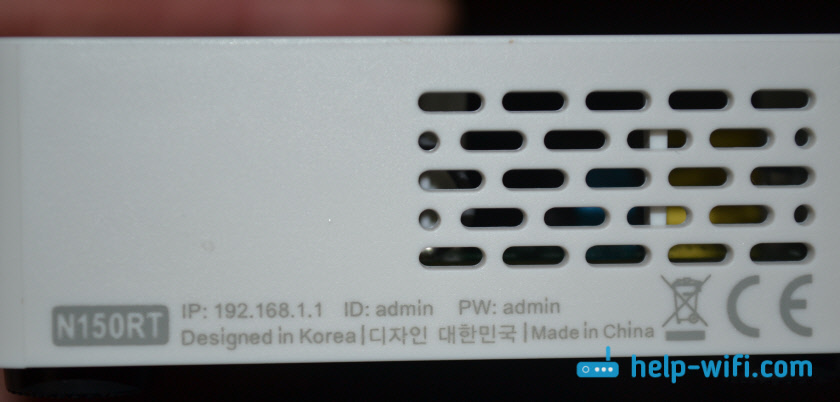
A MAC adresa, model, hardwarová verze a jak moc jsem porozuměl sériovému číslu je uveden níže, na malé štítku s čárovým kódem.
Informace o routeru Netis
Adresa pro zadání nastavení: netis.cc. A zdá se, že vše je standardní: MAC, SSID, heslo.

Myslím, že tyto informace stačí.
Pokud informace o továrně nejsou vhodné, například přihlašovací jméno a heslo, pak je pravděpodobné, že tyto informace byly změněny v nastavení routeru. Chcete-li resetovat směrovač na tovární nastavení, je nutné resetovat nastavení. Chcete-li to provést, stiskněte tlačítko RESET na 15 sekund. Potom bude router stejně nový. Všechna nastavení budou smazána.
Pokud máte něco přidat k tématu článku, nebo máte nějaké otázky, napište do komentářů. Všechno nejlepší!
3. října 2017
Jak zjistit heslo z připojení wifi je nastaveno mnoha uživateli, kteří používají internet.
Dnes vám ukážeme hlavní způsoby a techniky, jak můžete zobrazit heslo z Wai Fay v počítači se systémem Windows 10.
Podíváme se na heslo pro připojení
Řekněme, že jste přišel průvodce pro konfiguraci na internetu, řekl a zapsal hesla na Internetu na papíře a dal to na vás, a vy jste zapomněli a ztratili kus papíru. Co dělat v tomto případě? Existují různé způsoby řešení tohoto problému, zvažte některé z nich. Tato metoda bude fungovat, pokud jste již připojeni k síti pomocí wi-fi nebo kabelu.
Malý přehled naší recenze:
- Nastavení směrovače (modemu)
- Správa sítí
- Příkazový řádek
- Software pro prohlížení
- Obnovit nastavení
Jdeme do nastavení routeru
Zde je příklad na tři zařízení, které jsem v přítomnosti D-LINK DSL-2640U, ZyXEL P-660HTW EE a TP-Link TL-WR741ND (RU). Pro přístup k zařízení, viz informace za ním, většinou IP adresy 192.168.0.1 a 192.168.1.1, ale existují i jiné, například miliard - 192.168.1.254.
Začnu s D-Link. Podíváme se na zadní část, zadejte do adresního řádku prohlížeče adresu IP 192.168.1.1, uživatelské jméno a heslo "admin".
![]()
Po přechodu na nastavení Wi-Fi, zabezpečení a sledování kódu z wai-fay - šifrovacího klíče PSK.

V modemu má Zyuksel stejnou adresu jako Long, pouze heslo je 1234 (výchozí tovární nastavení).

Přejděte na kartu Pokročilé nastavení, karta Wireless Lan, kde je napsána klávesa a je váš bezpečnostní klíč.

V Tlinkě, stejně jako u Dlínky se adresa pouze aipí liší na jedné čísle 192.168.0.1, přihlašovací jméno a heslo stejné admin.

Přejeli jsme do směrovače, přejděte do režimu Wireless\u003e Wireless Security. Podíváme se na heslo z wi fi - WEP, WPA / WPA2 - Enterprise nebo WPA-Personal / WPA2-Personal (doporučeno). Mám poslední třetí položku - heslo PSK.

Pokud nemůžete zadat nastavení routeru, můžete jej obnovit na tovární nastavení a znovu jej nakonfigurovat. Více o tom napíšem níže.
Nastavení sítě a Internet
Druhým způsobem, jak zjistit klíč wi fi je podívat se na to v parametrech sítě a Internetu. V blízkosti data a času v pravém dolním rohu plochy klikněte na anténu - přístup k Internetu.

Zobrazí se seznam bezdrátových sítí, které zachycují můj adaptér. Klikněte na síťová nastavení a Internet.
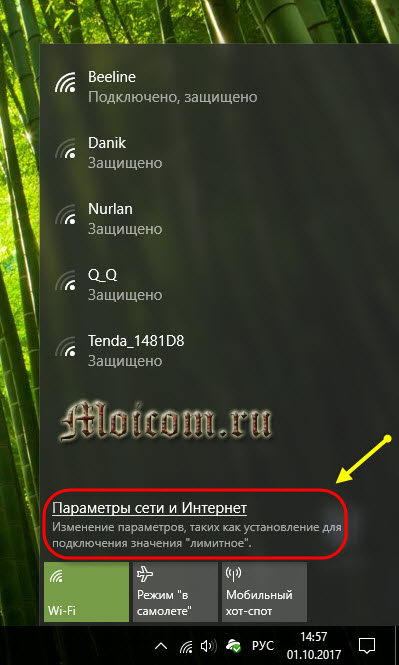
Jdeme dolů, jdeme do řídícího centra pro sítě a společný přístup.
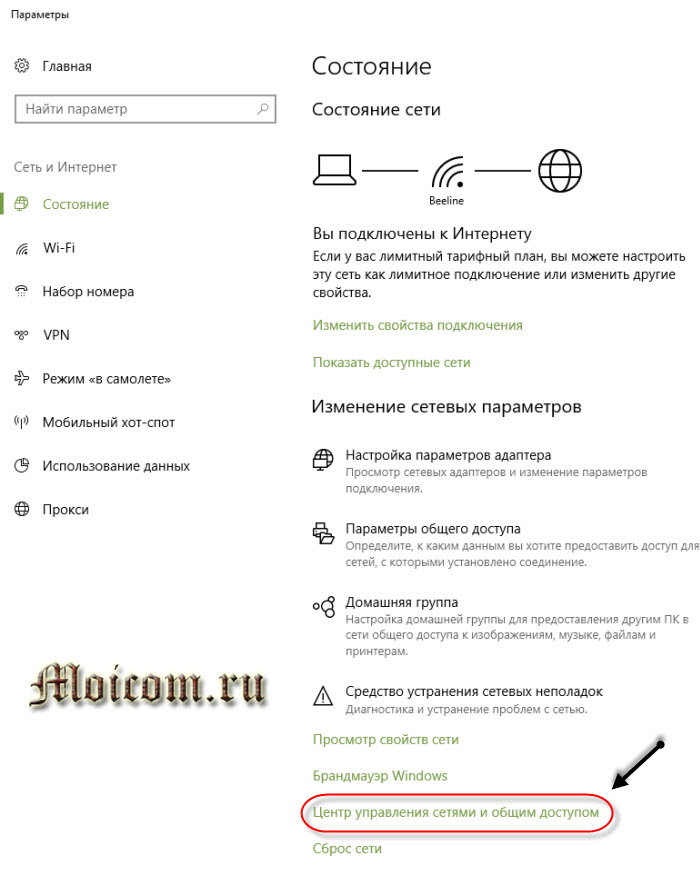
Najdeme spojení - jít do bezdrátové sítě, mám Beeline, můžete mít vlastní.

Přejdeme se k vlastnostem bezdrátové sítě.

Přepněte na bezpečnostní kartu a zaškrtněte před znaky.

Zobrazí se bezpečnostní klíč bezdrátové sítě Beeline.
Centrum sítí a sdílení lze otevřít střídavě.
Klepněte pravým tlačítkem myši na anténu v blízkosti data a času a přejděte do řídicího centra.
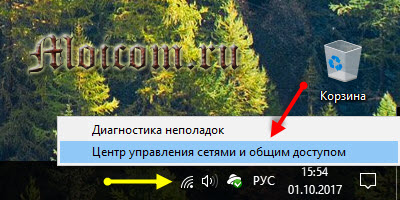
![]()
Karta Síť a Internet\u003e Zobrazení stavu sítě a úkolů.
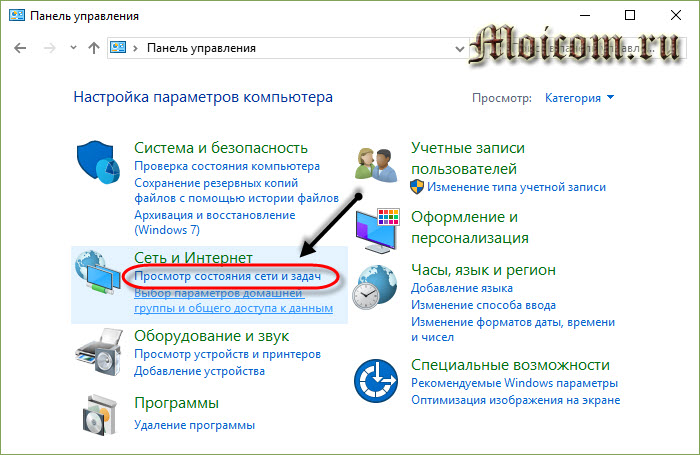
Nabídka Start\u003e Nastavení\u003e Síť a Internet\u003e Centrum správy sítě.

Spusťte okno spuštění, zkratka "Win + R" a zaregistrujte příkaz:
"Ovládání / název Microsoft.NetworkAndSharingCenter"
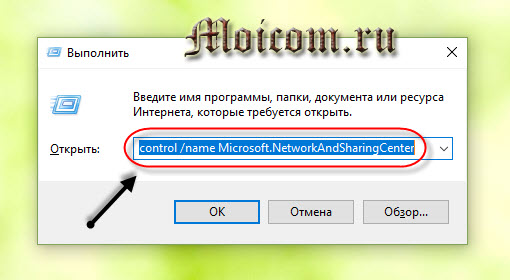
Existuje určitě více způsobů, jak otevřít řídící centrum, uvedl jsem ty hlavní.
Spusťte příkazový řádek
Kód Wai Fay je možné vidět na příkazovém řádku. Otevřete jej nebo systém Windows PowerShell se může lišit.
Rád bych spustil okno přes "Win + R", napište příkaz "cmd".
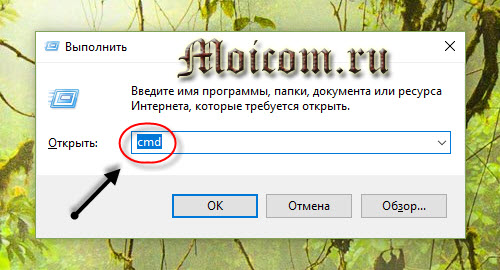
Vyhledat Windows (smyčka) - příkazový řádek (klasická aplikace).

Klepněte pravým tlačítkem myši na nabídku Start, otevřete Windows PowerShell nebo Windows PowerShell (Administrator).

Spustí shell, ve kterém zadáme příkaz: "netsh wlan show profiles", stiskněte klávesu Enter.
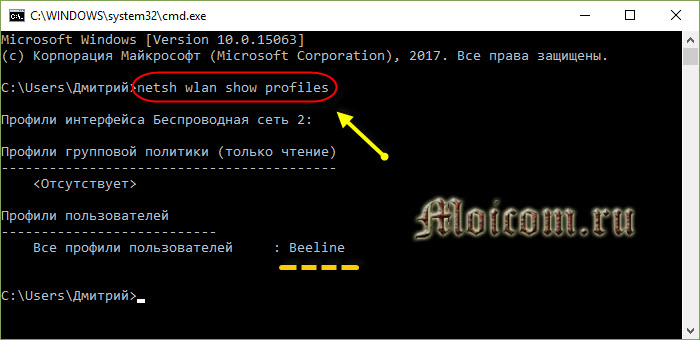
Zobrazí se profily zásad skupiny a uživatelské profily. Mám Beeline, budeš mít své vlastní. Vyberte ten, který je aktuálně používán (pracuje). Pak píšeme text:
"Netsh wlan zobrazit profily jméno = jméno_profilu klíč = jasné"
Namísto názvu profilu můžete zapsat název bezdrátové sítě.
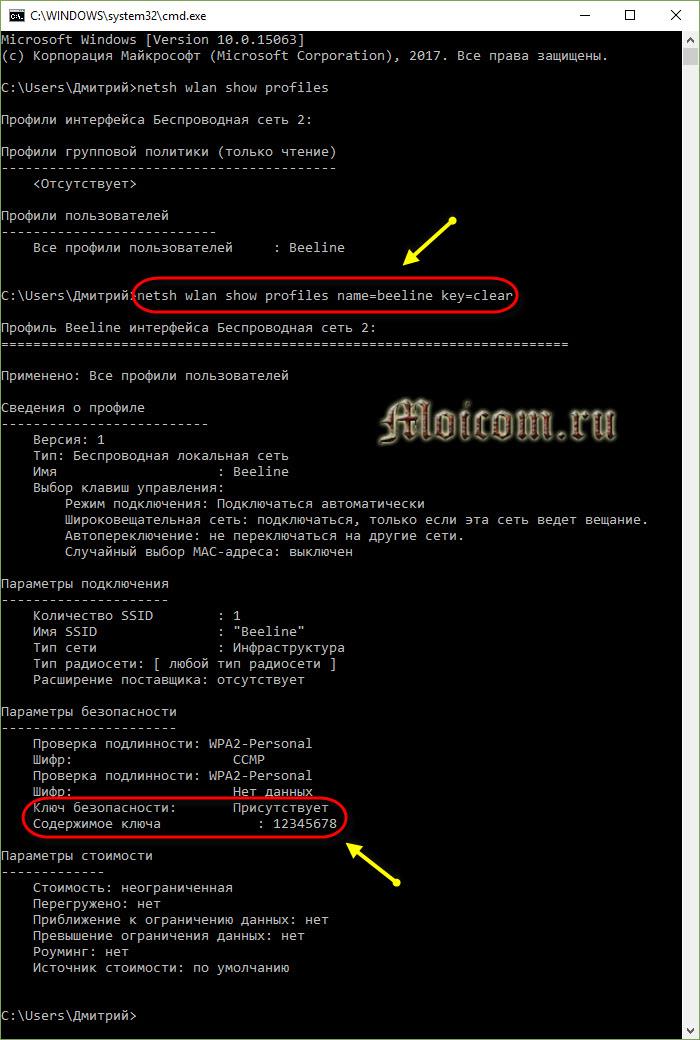
Další programy
Pokud vám obvyklé metody nepomohly, navrhuji použít další nástroje pro prohlížení hesel wifi, uvedu tři příklady.
WiFi Password Decryptor
Jedná se o bezplatný program pro zobrazování klíčů Wai Fai, které byly použity v počítači. Ze stránek na internetu jsem si musel stáhnout obrázek, připojit ho, tam byl odkaz na program, stáhl archiv, rozbalil ho a nainstaloval program.

Při instalaci je lepší odstranit všechny nadbytečné klíčky, s výjimkou dohody. Je to v angličtině, je to snadné pochopit. Na ploše se zobrazí zkratka, přejděte na ni, klepněte na tlačítko Spustit obnovení, vyhledejte požadovanou síť a podívejte se na klíč heslo.
Bezdrátové zobrazení klíče
Nahráváme archiv pro operační systém Windows 32 nebo 64 bitů.

Rozbalte jej, spusťte soubor WirelessKeyView a podívejte se na klíč (Ascii).
WiFi Password Revealer

Zobrazí se ikona na ploše, spust'te ji, zadejte bezdrátový síťový adaptér a klikněte na vedle. Kde heslo je bezpečnostní klíč vaší sítě.
Obnovit nastavení
Pokud všechny výše uvedené způsoby zobrazení hesla nevyhovují vám, můžete obnovit nastavení síťového zařízení, tj vrátit směrovač na tovární nastavení.
Předtím, než obnovíte výchozí nastavení modemu, ujistěte se, že znáte přihlašovací jméno a heslo k Internetu vydané vaším poskytovatelem služeb Internetu, můžete nakonfigurovat směrovač sám pro práci na Internetu. Všechny změny, které uděláte, budou ztraceny. Pokud nejste přesvědčeni o svých schopnostech, pak je možnost zůstat vůbec bez internetu.
Chcete-li vynulovat směrovač na tovární nastavení, musíte stisknout tlačítko Reset a ponechat jej po dobu asi jedné minuty, když je zapnutý přístroj. Pak vypněte, zapněte směrovač a nakonfigurujte jej podle vašich potřeb.
Pokud máte přístup k zařízení, můžete se pokusit jej restartovat zevnitř pomocí interních nástrojů. Uvedu příklad na zařízení v síti. Otevřete prohlížeč\u003e zadejte IP zařízení\u003e přejděte na něj\u003e Systémové nástroje\u003e Tovární nastavení\u003e Obnovit.
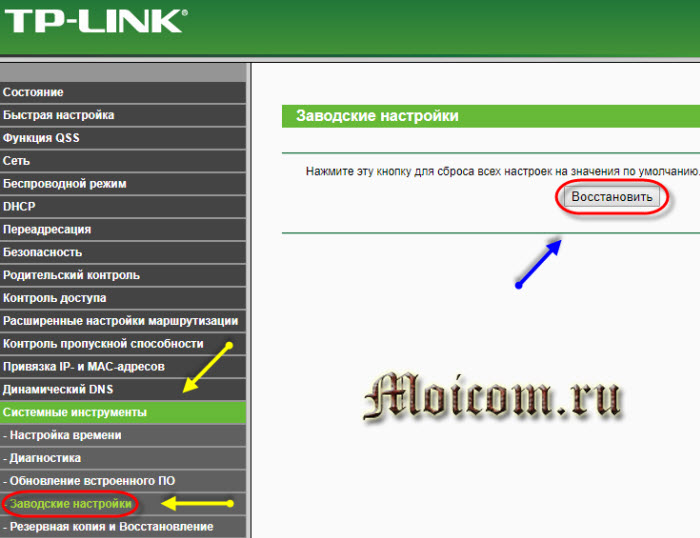
Kliknutím na toto tlačítko obnovíte všechna nastavení zařízení na výchozí hodnoty.
Zde je nápověda k továrnímu nastavení, které potřebujete vědět před obnovením.

Hledáme resetovací tlačítko na modemu TP-Link. Je umístěn vlevo nahoře, poblíž vstupu napájecího kabelu a tlačítka zapnutí / vypnutí.

Tlačítko Reset na ZyXEL je umístěno vzadu uprostřed, mezi napájecími a síťovými výstupy (Lan).

D-Link, resetovací tlačítko, je také v zádech uprostřed, stejně jako Suxel mezi Lan a Power, na druhé straně.

Co když nic nepomohlo? Pokud vám všechny výše uvedené informace nepomohly, doporučuji zavolat odborníka nebo požádat o pomoc v servisním středisku. Tam musíte pomoct.
Navrhuji sledovat krátký video tutoriál na našem tématu článku.
Na závěr
Dnes jsme analyzovali pět způsobů, jak zjistit heslo z vaší wifi pomocí: nastavení modemu; Centrum sítí a sdílení; příkazový řádek nebo Windows Power Shell; speciální programy a resetování síťových zařízení na tovární nastavení.
Možná máte otázky týkající se toho, jak můžete zobrazit heslo z vašeho wifi připojení. Můžete se jich zeptat níže v komentáři k tomuto článku a také použít formulář se mnou.
Také můžete na stránce klást otázky týkající se počítačových témat.
Děkuji, že jste mě četli na Twitteru.
Buďte v kontaktu - můj kanál You Tube.
Pokud vám výše uvedené informace byly pro vás užitečné, doporučuji přihlaste se k odběru mých blogů , abyste si vždy byli vědomi nejnovějších a nejaktuálnějších informací o nastavení počítače.
Ahoj všichni.
Mnoho uživatelů se s tím setkalo (ve svém příteli se objevil přítel, v domě se objevil nový modul gadget), že zapomněli na heslo ze svého zařízení WI-FI, které vstoupili jednou, před sto lety.
A začnou vybírat v paměti všechny možné narozeniny, telefonní čísla, datum svatby a ....
Nabízíme čtyři způsoby, jak zjistit heslo.
1.Viz nastavení hesla v routeru.
Metoda je správná, ale vyžaduje znalost hesla z routeru webového rozhraní.
v prohlížeči zadejte 192.168.0.1 (je to výchozí a 192.168.1.1, ale zřídka) av okně, které se objeví, zadejte přihlašovací jméno a heslo z účtu správce.
Přejdeme do části WI-Fi a zjistíme, jaké heslo je v naší síti.
2. Rozpoznat prostřednictvím vytvořeného připojení.
Takže máte notebook připojený k síti Wi-Fi.
1. Klikněte na ikonu připojení v pravém dolním rohu obrazovky.
2. Najděte síť, ke které jsme již připojeni.
3. Přejděte na vlastnosti připojení (PCM).
4. Přejděte na kartu Zabezpečení.
5. Klíč pro zabezpečení sítě: heslo.

3. Rozlišujte heslo pomocí příkazového řádku.
Stejně jako v druhém případě musí být aktivní připojení k bezdrátové síti.
Spusťte příkazový řádek (Start - Všechny programy - Standard - Příkazový řádek).
Na příkazovém řádku zadejte příkaz netsh wlan zobrazit profily jméno ="Vaše síťové jméno" klíč = jasné
.
A zobrazí se zpráva "Nastavení připojení", kde se zobrazí název naší sítě. "Nastavení zabezpečení" - "Obsah klíče", kde je zobrazen náš klíč.

4. Rozpoznávejte heslo z telefonu WI-FI.
V telefonu s připojenou sítí přejdeme k libovolnému správci souborů nebo dirigentovi.
Najít složky «Data - Misk - Wifi», kde je soubor wpa_supplicant.conf, které jsme otevřeli.
Zde najdete historii všech vašich připojení, najít svou síť SSID a psk, což je heslo vaší sítě.
Wi-Fi se obvykle jednou a poté nakonfiguruje. Není tedy divu, že uživatelé nejsou neobvyklé. V této situaci se vyskytuje problém, jak zjistit heslo z vašeho Wi-Fi.
Heslo z vašeho Wi-Fi můžete zjistit několika způsoby. Pokud však máte počítač, který je připojen k síti Wi-Fi, nejjednodušší je podívat se na uložené heslo v tomto počítači. Chcete-li to provést, otevřete "Centrum sítí a sdílení". Toho lze provést kliknutím na ikonu Wi-Fi v pravém dolním rohu obrazovky.
Centrum pro síť a sdílení lze také zpřístupnit prostřednictvím ovládacího panelu nebo vyhledáním nabídky Start nebo spouštěcí obrazovkou systému Windows 8.
Po otevření okna "Centrum sítě a sdílení" musíte kliknout na odkaz "Správa bezdrátových sítí". Tento odkaz je v pravé boční nabídce.
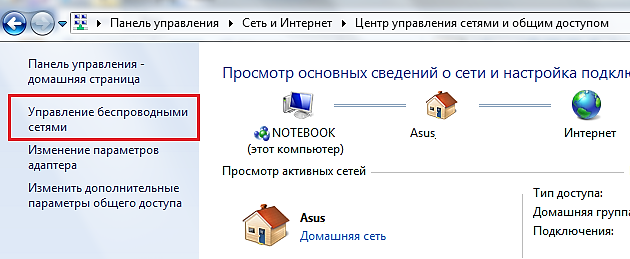
Poté se otevře okno "Správa bezdrátových sítí". Zde jsou uloženy informace o všech sítích Wi-Fi, ke kterým byl tento počítač připojen. Chcete-li zjistit heslo z vašeho Wi-Fi, najděte jej v seznamu sítí Wi-Fi a klikněte na něj pravým tlačítkem myši. V kontextové nabídce, která se otevře, vyberte položku "Vlastnosti".

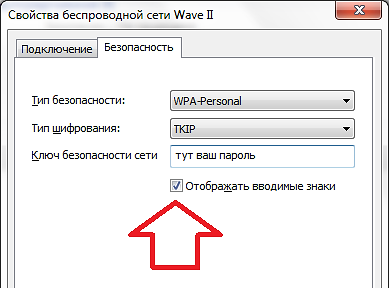
Jak zjistit heslo k Wi-Fi, pokud neexistuje odkaz na "Správa bezdrátových sítí"
V některých případech se v okně "Centrum sítí a sdílení" nezobrazí odkaz "Správa bezdrátových sítí". V tomto případě nemůžete použít výše uvedené pokyny.
Ale tento problém lze vyřešit. Pokud je váš počítač nyní připojen k síti Wi-Fi, ze kterého chcete znát, můžete otevřít seznam bezdrátových připojení a přejít na vlastnosti určité bezdrátové sítě.
Chcete-li to provést, klepněte pravým tlačítkem myši na síť Wi-Fi a vyberte možnost "Vlastnosti".
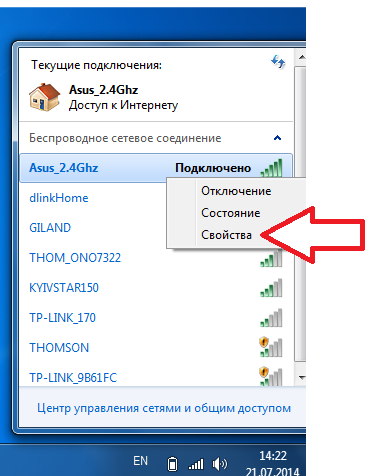
Toto pole otevře okno "Vlastnosti bezdrátové sítě", ve kterém je třeba přejít na kartu "Zabezpečení" a zkontrolovat funkci "Zobrazit znaky vstupu"
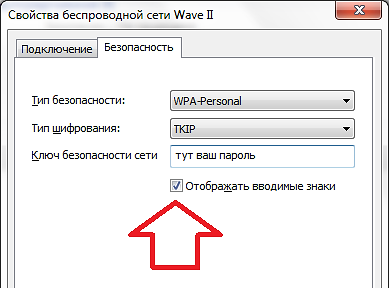
Jak zjistit heslo Wi-Fi pomocí programu WirelessKeyView
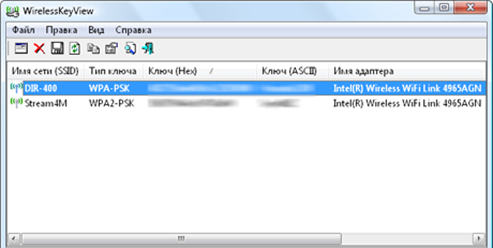
Po spuštění programu WirelessKeyView skenuje počítač a zobrazí nalezená uložená hesla ze sítí Wi-Fi. Pomocí funkce WirelessKeyView můžete zobrazit všechna uložená hesla z Wi-Fi.
Jak zjistit heslo z vašeho Wi-Fi pomocí směrovače
Pokud váš počítač nemá hesla Wi-Fi, můžete zjistit heslo, které potřebujete. Chcete-li to provést, otevřete prohlížeč a zadejte webové rozhraní směrovače. Ve většině případů je webové rozhraní k dispozici na adrese http://192.168.0.1 nebo http://192.168.1.1.
Potřebujete najít stránku s nastavením zabezpečení sítě Wi-Fi. Obvykle se tato stránka nazývá "Bezdrátová bezpečnost".
Pokud zapomenete heslo z vaší sítě Wi-Fi, nebudete jej moci po instalaci operačního systému připojit k němu nebo připojit k počítači. Naštěstí nalezení nalezení zapomenuté kombinace není obtížné - může to být provedeno na počítači nebo jiném zařízení připojeném k požadované síti nebo prostřednictvím parametrů systému směrovače. Podrobně vám řekneme, jak se naučit heslo od Weifai, a musíte si zapsat kombinaci nalezenou v běžném notebooku.
Je-li počítač připojen k osobnímu Wi-Fi, není těžké najít heslo. Touto metodou můžete najít kombinaci síťového vstupu souseda - když přijdete navštívit a stoupat do systémových parametrů počítače.
Jak zobrazit heslo pro Wi-Fi Windows 10: V systémové liště vedle kalendáře najděte symbol bezdrátových sítí, klepněte pravým tlačítkem na "Centrum správy sítě ...". Klepněte na název připojení, které hledáte. V dialogovém okně spusťte "Vlastnosti" sítě a přejděte do části "Zabezpečení". Aktivujte zobrazení pro všechny zadané znaky. Oproti nápisu "Bezpečnostní kód" namísto černých kruhů se objeví váš kód.
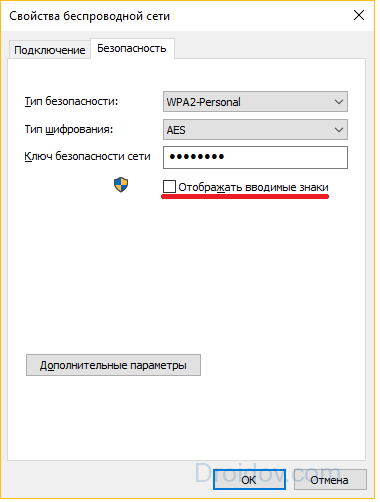
Heslo bylo nalezeno, zapište jej a použijte jej pro další připojení.
V systémech Windows 7 a 8
Ve starších verzích systému Windows bude algoritmus akce poněkud odlišný. Jak se připojit k Wai Fai na počítači s operačním systémem Windows 7, 8: Pro spuštění aplikace „Control Center Network‚aktivovat v podtitulku pod“, nabídku Network‚‘Start" nebo volat to pravým tlačítkem myši na ukazatel v obraze spojů vedle hodin. V systému Windows 8 se požadovaná podřízená položka nazývá "Zobrazit vlastnosti připojení". V levém podnabídce spusťte podkapitolu "Správa bezdrátových sítí". Zobrazí se seznam zjištěných sítí - označte požadovanou síť, klikněte pravým tlačítkem myši na tlačítko a spusťte "Vlastnosti". Otevřete sekci Zabezpečení a potvrďte zobrazené ikony.
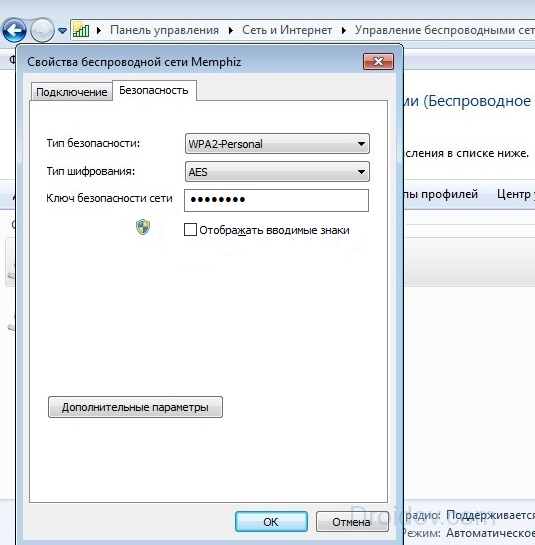
Další způsob, jak připojit zapomenuté Wi Fi: klikněte na panel s upozorněním na symbol bezdrátového připojení. V seznamu zobrazených sítí klikněte na požadované jméno a v podnabídce klikněte na "Vlastnosti". Zobrazí se známé okno a zapne se zobrazení zadaného hesla. Opište znaky a zadejte je do druhého počítače, připojte se.
Z mobilního zařízení do operačního systému Android
Heslo pro osobní Wi-Fi se snadno učí z mobilního telefonu s OS Android připojeným k síti. V takovém případě musí mít smartphone přístup k root, pak jsou k dispozici dvě možnosti, jak obnovit heslo na Wi-Fi:
- Potřebujete správce souborů. V něm otevřete adresář data / misc / wifi, najděte soubor conf. Zobrazí se seznam textů uložených bezdrátových připojení a v řádku budou uvedeny jejich hesla psk.
- Stáhněte si aplikaci Wifi Password z obchodu Google, která zobrazuje přístupové kódy do připojených sítí.
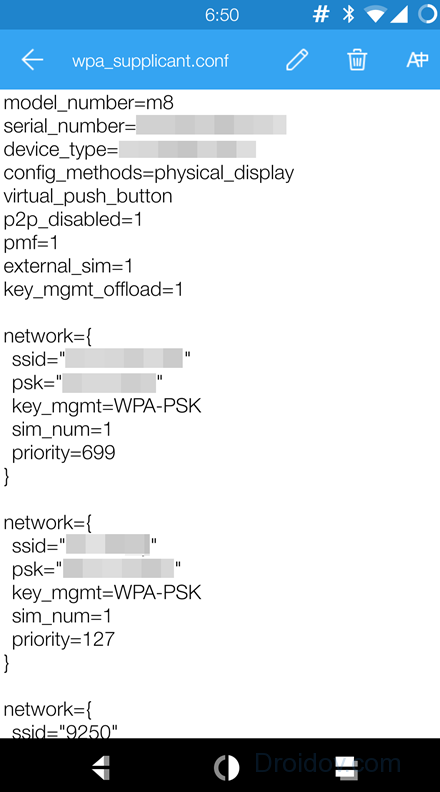
Takové akce nepoškodí připojení, zobrazí pouze nastavení, která byla jednou uložena v přístroji. Tento kód se můžete naučit pomocí sousední mřížky pouze tehdy, když vás jednou připojil k Wi-Fi.
Přes směrovač
Pokud se žádné zařízení nemůže automaticky připojit k síti Wi-Fi, router rychle zapamatuje heslo. V nastaveních můžete snadno najít požadovanou kombinaci. Nejprve připojte směrovač přímo k počítači pomocí kabelu k síťové kartě pomocí portu LAN. Na zadní straně zařízení vyhledejte nálepku s informacemi: adresa IP, přihlašovací jméno a heslo. Spusťte prohlížeč a přejděte na adresu IP, zadejte vstupní data po požadavku - spustí se panel parametrů.
Pokud servisní štítek chybí, zkuste standardní možnosti routeru:
- IP adresa: 192.168.1.1 nebo 192.168.0.1 ;
- přihlašovací jméno a heslo: oba časy admin.
Adresa IP naleznete pomocí funkce příkazového řádku systému Windows. Spusťte to v sekci "Nástroje" v nabídce "Start" nebo zadejte příkaz cmd, stisknutím klávesy Win + R. V řádku na černé obrazovce zadejte ipconfig a klikněte na Enter. Adresa se zobrazí v poli "Výchozí brána".

Další akce, jako například zapamatování zapomenutého hesla, se liší podle výrobce routeru. Pole s požadovaným kódem bude umístěno:
- Tp-Link: Rozbalte bezdrátové připojení a podpoložku Zabezpečení bezdrátové sítě, viz pole Heslo.
- Tenda: otevřete nastavení Bezdrátové připojení a složku Zabezpečení bezdrátové sítě
- Linksys: část "Bezdrátová síť" "Bezpečnost", řádek "Identifikační fráze".
- ZyXEL: v dolním bloku přejděte na podsekci Wi-Fi na obrázku bezdrátových sítí, řádek "Síťový klíč".
- Asus: v pravém bloku "Stav systému" řádku "WPA Key".
I když jste zapomněli heslo z osobního souboru Wai, je snadné ho najít v systémových nastaveních routeru. Potřebujete spustit panel pod administrátorem - ale pokud jste jednou změnili standardní vstupní kombinaci admin / admin a zapomněli jste nastavené hodnoty, nebudete moci nastavení spustit. Pak zůstane úplné vynulování parametrů směrovače a znovu se nakonfiguruje pro připojení k počítači.
Prostřednictvím programu
Jaký přístupový kód je ve vašem routeru přišifrován, aplikace rozumí WirelessKeyView . Jak crack heslo Wai Fay, to neví, ale bude ukazovat kombinace vstupů z jakýchkoli sítí, do kterých počítač jednou připojil - a momentálně není k dispozici. Nainstalujte program není nutné, stačí spustit soubor přijatý z webu vývojáře.
Mějte na paměti, že řada antivirových programů považuje WirelessKeyView za trojan nebo virus kvůli přístupu k systémovým datům. Nástroj však není určen pro neoprávněné akce.
Spusťte program, zobrazí se seznam uložených sítí. Najděte název, který potřebujete podle názvu, ve sloupci Název sítě, kód ve symbolické podobě se zobrazí ve sloupci Klíč (Ascii).
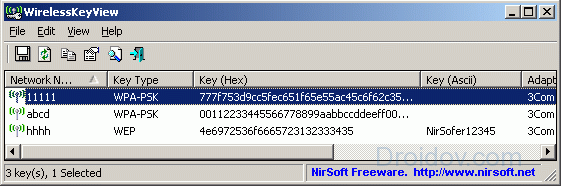
Chcete-li kopírovat klíč, stiskněte klávesu F8 nebo klikněte na požadovaný řádek, objeví se vyskakovací nabídka. Z toho můžete uložit jako jeden kód a všechny hodnoty.
Ochrana připojení
Hledání zapomenutého hesla je jednoduchý úkol. Proto vždy ochraňte své spojení s dlouhým a složitým kódem, aniž byste zapomněli jej psát na papíře. V opačném případě budou sousedé snadno pochopit, jak se připojit k síti Wi-Fi někdo jiný, a bude používat internet na vaše náklady. Kód připojení se musí skládat z číslic a latinských znaků, napsaných v horní a malé části. Potom se s počítačem souseda neúčastní vašeho - volba takové kombinace bude trvat příliš dlouho.
Závěr
Přistižili jsme, jak se naučit zapomenout heslo z domácí Wi-Fi a neřekl, jak se naučit heslo od někoho jiného. Síťové sítě nepoužívejte bez svolení, a to ani v případě, že jste náhodou nalezli kód v seznamu uložených sítí.
Vkontakte


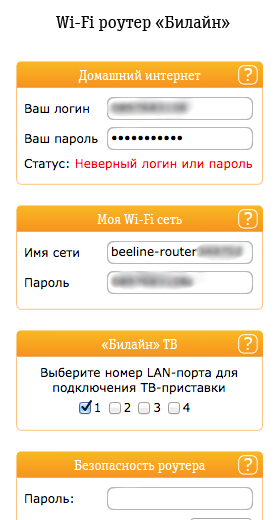 Pokyny, co dělat, pokud jste zapomněli heslo pro osobní skříň beeline
Pokyny, co dělat, pokud jste zapomněli heslo pro osobní skříň beeline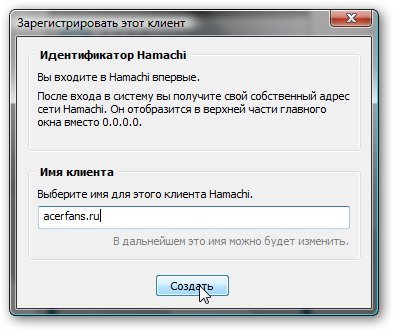 Místní síť prostřednictvím Internetu
Místní síť prostřednictvím Internetu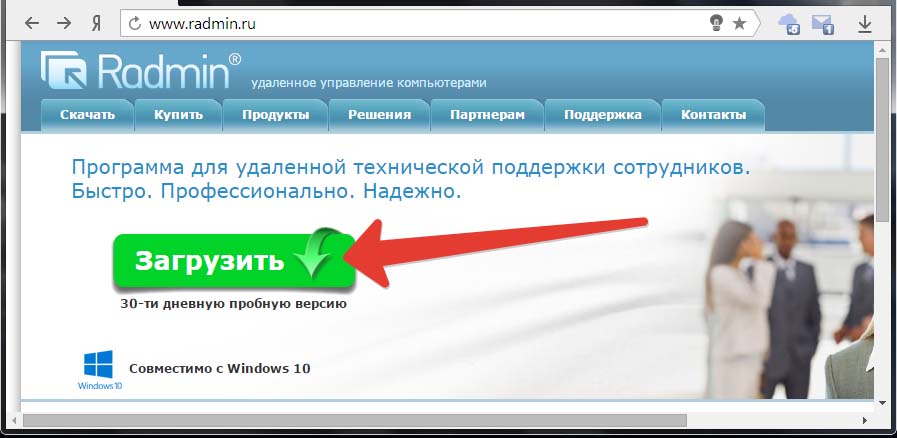 Organizace vzdáleného přístupu v lokální síti prostřednictvím technologie UltraVNC
Organizace vzdáleného přístupu v lokální síti prostřednictvím technologie UltraVNC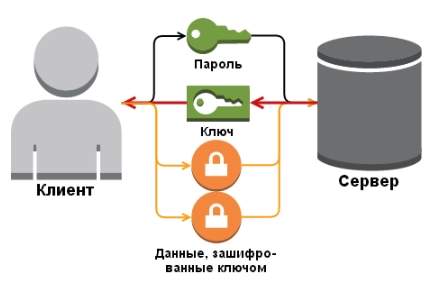 Jaký typ šifrování mám zvolit pro wifi směrovač?
Jaký typ šifrování mám zvolit pro wifi směrovač?